Све уобичајене грешке и исправке у продавници Епиц Гамес
мисцеланеа / / March 19, 2022
Епиц Гамес, Инц. је једна од популарних америчких компанија за видео игре и софтвер која нуди обиље добро познатих игара и сопствену врсту продавнице дигиталних видео игара. Та продавница дигиталних видео игара позната је као „Епиц Гамес Сторе“ где се могу наћи видео игре компатибилне са Виндовс и мацОС. Такође је директан конкурент Стеам-у. У међувремену, постоје Цоммон Продавница Епиц Гамес Доле наведене грешке и исправке које можете проверити.
Да будемо прецизни, апликација „Епиц Гамес Сторе“ или можете рећи „Епиц Гамес Лаунцхер“ може бити у сукобу са више проблема из неколико могућих разлога. Погођени ПЦ играчи могу наићи на такве грешке или проблеме Епиц Гамес-а који се могу лако решити у зависности од разлога. Сада, ако сте и ви једна од жртава, можете пратити овај водич за решавање проблема да бисте лако сазнали за све грешке и ручно их у потпуности решили.

Садржај странице
-
Све уобичајене грешке и исправке у продавници Епиц Гамес
- 1. „Није успело инсталирање неопходних предуслова“
- 2. АС-3: Нема везе
- 3. ЦС-03: Величина датотеке је превелика
- 4. ДП-01: Нема довољно дозвола
- 5. ДП-06: Временско ограничење клијента при покушају инсталације
- 6. ИС-0005: Није могуће повезати се
- 7. ИС-0009: Учитавање манифеста није успело
- 8. ИС-БВ02: Фајл недостаје или је неважећи
- 9. ИС-БВ04: Верификација верзије није успела због неподударања хеша
- 10. ИС-БВ05: Верификација верзије није успела због неподударања величине датотеке
- 11. ИС-ДС01: Понестало је простора на диску пре него што покушате да инсталирате игру
- 12. ИС-ДС02: Понестало је простора на диску током инсталације
- 13. ИС-ФЦ02: Креирање датотеке није успело
- 14. ИС-ФЦ05: Не могу да проверим хеш серијализацију
- 15. ИС-ФЦ06: Није могуће писати или креирати делове датотеке
- 16. ИС-МФ-01: Премештање датотеке није успело
- 17. ЛС-0002: Покреће се нетачна верзија покретача
- 18. ЛС-0003: Нисте пријављени у Епиц Гамес Лаунцхер
- 19. ЛС-0004: Игра није правилно инсталирана
- 20. ЛС-0005: Није могуће контактирати сервер закрпе
- 21. ЛС-0006: Инсталација није успела
- 22. ЛС-0009: Игра није инсталирана
- 23. ЛС-0013: Игра не може да се покрене
- 24. ЛС-0014: Фајл није пронађен
- 25. ЛС-0015: Није могуће контактирати сервер чекаонице
- 26. ЛС-0016: Игра није доступна
- 27. ЛС-0018: Апликација још увек ради
- 28. ЛС-0019: Инсталација предуслова није успела
- 29. Грешка Циберпунк 2077: ЛС-0019-ИС-ПКР1638
- 30. ЛС-0021: Ваш налог није власник ове игре
- 31. ЛС-0022: Ваш налог није власник ове игре
- 32. МД-0005: Није могуће преузети датотеку манифеста
- 33. МД-0011: Нема важеће датотеке манифеста за преузимање
-
34. ПИ-УБИ-01
- ПИ-УБИ-01: 101000
- ПИ-УБИ-01:102004
- ПИ-УБИ-01: 102008
- 35. ПИ-УБИ-02
- 36. СУ-МД-ХСХ: Асинхрона десеријализација манифеста није успела
- 37. СУ-БИ-ЦА: Грешка при аутентификацији клијента са информацијама о изградњи
- 38. Грешка „Ваш налог не може да преузме више бесплатних игара у овом тренутку“.
- 39. УП-01 Грешке
- 40. УП-02 Грешке
- 41. УП-03 Грешке
- 42. УП-04 Грешке
- 43. УП-05 Грешке
- 44. ИС-ИНФО-УПУШЕН
- 45. МД-0011-30031: Апликација још није објављена у вашем региону
- 46. МА-0005: дошло је до грешке при отварању УРЛ-а
- 47. Није могуће довршити пријаву
- 48. Омогућавање колачића
- 49. Недостају датотеке игара
- 50. ЕОС-ЕРР-1603
Све уобичајене грешке и исправке у продавници Епиц Гамес
Према вашем специфичном коду грешке, можете пратити одговарајуће методе једну по једну. Дакле, без губљења времена, пређимо на то.
1. „Није успело инсталирање неопходних предуслова“
Ако добијете поруку о грешци „Само ажурирање није успело“ која садржи код грешке као што је или сличан СУ-ПКЕ1223 или СУ-ПКР1603, не брините. То указује на то да не покрећете Покретач Епиц Гамес као администратор или Мицрософт Висуал Ц++ Редистрибутаблес нису инсталирани или ваш Виндовс кориснички налог нема приступ за читање/писање фасцикли. Да бисте исправили ову грешку:
А. Покрените Епиц Гамес Лаунцхер као администратор
- Десни клик на Покретач Епиц Гамес еке или датотека пречице на вашем рачунару.
- Сада, изаберите Својства > Кликните на Компатибилност таб.
- Обавезно кликните на Покрените овај програм као администратор поље за потврду да бисте га означили.
- Кликните на Применити и изаберите У реду да сачувате промене.
Б. Поново инсталирајте Мицрософт Висуал Ц++ Редистрибутаблес
-
Инсталирај Мицрософт Висуал Ц++ 2010 пакет за редистрибуцију (к86).
На 64-битном Виндовс-у такође инсталирајте Мицрософт Висуал Ц++ 2010 пакет за дистрибуцију (к64)
-
Инсталирајте Висуал Ц++ Редистрибутабле за Висуал Студио 2012.
На 32-битној инсталацији Виндовс-а вцредист_к86.еке.
На 64-битном Виндовс-у инсталирајте оба вцредист_к86.еке и вцредист_к64.еке.
-
Инсталирај Висуал Ц++ пакети за редистрибуцију за Висуал Студио 2013.
На 32-битној инсталацији Виндовс-а вцредист_к86.еке.
На 64-битном Виндовс-у инсталирајте оба вцредист_к86.еке и вцредист_к64.еке.
-
Инсталирај Висуал Ц++ пакети за редистрибуцију за Висуал Студио 2015.
На 32-битном Виндовс-у инсталирајте вцредист_к86.еке.
На 64-битном Виндовс-у инсталирајте оба вцредист_к86.еке и вцредист_к64.еке.
-
Инсталирајте најновију верзију Епиц Гамес Лаунцхер-а.
- Најновију верзију можете преузети тако што ћете посетити наш сајт и клик Преузмите Епиц Гамес у горњем десном углу.
Ц. Потврдите да имате приступ за читање/писање фасцикли
- Идите до одабране локације за инсталацију.
- Кликните десним тастером миша и изаберите Својства.
- Изаберите Безбедност таб.
- Изаберите своје корисничко име у пољу Група или корисничка имена.
- Проверите да ли постоји чек испод Дозволи поред оба читати и Пишите у пољу Дозволе.
2. АС-3: Нема везе
Овај код грешке значи да се тренутно суочавате са проблемом повезивања док покушавате да користите Епиц Гамес Лаунцхер. Поправити:
А. Решавање проблема са мрежном везом
Огласи
3. ЦС-03: Величина датотеке је превелика
Ова грешка се појављује када је величина датотеке ваше меморије превелика за отпремање на наше сервере. Да бисте исправили ову грешку, смањите број сачуваних датотека које имате за ту игру.
Ако се проблем настави након што смањите број сачуваних датотека, мораћете да нам се обратите да наш тим продавнице Епиц Гамес повећа величину датотеке. Када контактирате подршку за Епиц Гамес Плаиер, укључите следеће:
- Назив игре
- Дневници покретача Епиц Гамес
Белешка: Можете послати најновију генерисану датотеку евиденције Епиц Гамес подршци за техничку помоћ.
Огласи
4. ДП-01: Нема довољно дозвола
Ова грешка указује да немате дозволу да инсталирате игру. Испробајте доле наведене кораке да бисте то решили. Ови кораци су написани за Виндовс 10, тако да се неке локације могу незнатно разликовати у другим верзијама Виндовс-а.
А. Онемогућите позадинске апликације и задатке
- Кликните десним тастером миша на траку задатака > Кликните на Таск Манагер.
Кликните на Покренути картица > За сваку апликацију омогућену при покретању изаберите их и кликните на Онемогући.
- Поново покрените рачунар да бисте применили промене.
Ако проблем и даље постоји, покушајте и са следећим корацима.
- Кликните десним тастером миша на траку задатака > Кликните на Таск Манагер.
- Сада кликните на Процеси картица > Кликните да бисте изабрали задатке који се непотребно извршавају у позадини и који троше довољно системских ресурса.
- Кликните на Заврши задатак да га затворите један по један.
- Када завршите, поново покрените систем.
Б. Проверите статус администратора вашег корисничког налога
- Кликните на Почетак.
- Тип Налози корисника и притисните Ентер.
- Ако сте администратор, онда Администратор статус ће бити наведен под вашим корисничким именом.
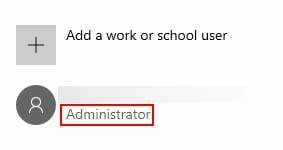
Ц. Покрените Епиц Гамес Лаунцхер као администратор
- Десни клик на Покретач Епиц Гамес еке или датотека пречице на вашем рачунару.
- Сада, изаберите Својства > Кликните на Компатибилност таб.
- Обавезно кликните на Покрените овај програм као администратор поље за потврду да бисте га означили.
- Кликните на Применити и изаберите У реду да сачувате промене.
Д. Потврдите да имате приступ за читање/писање фасцикли
- Идите до одабране локације за инсталацију.
- Кликните десним тастером миша и изаберите Својства.
- Изаберите Безбедност таб.
- Изаберите своје корисничко име у пољу Група или корисничка имена.
- Проверите да ли постоји чек испод Дозволи поред оба читати и Пишите у пољу Дозволе.
5. ДП-06: Временско ограничење клијента при покушају инсталације
Ова грешка показује да постоји проблем са припремом циљног директоријума за инсталацију. Ово може бити због бројних разлога, укључујући проблеме са дозволама корисника који могу да спречавају приступ за читање/писање инсталационог директоријума.
А. Покрените Епиц Гамес Лаунцхер као администратор
Ово ће осигурати да ћете моћи да инсталирате игре у заштићене фасцикле на рачунару.
- Десни клик На твојој Покретач Епиц Гамес еке или пречица.
- Кликните на Покрени као администратор > Ако то затражи УАЦ, кликните на да за потврду.
Б. Потврдите да имате приступ за читање/писање фасцикли
- Идите до одабране локације за инсталацију.
- Десни клик и изаберите Својства.
- Изаберите Безбедност таб > Изаберите своје корисничко име у пољу Група или корисничка имена.
- Проверите да ли постоји чек испод Дозволи поред оба читати и Пишите у пољу Дозволе.
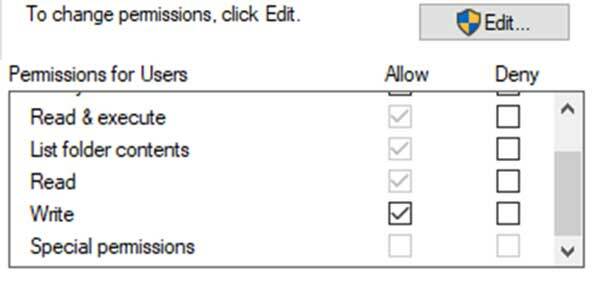
- Ако не видите читати и Пишите означено у пољу Дозволе, кликните Уредити у доњем десном углу.
- Проверавати Дозволи на оба читати и Пишите.
- Кликните Применити онда У реду да примени промене.
Ц. Промените локацију игре на други чврсти диск
Покушај инсталирања игре на други чврсти диск може да реши овај проблем за вас. Можете променити локацију преузимања на други диск док бирате Библиотека тако што ћете кликнути на Прегледај: онда можете кликнути на Инсталирај.
6. ИС-0005: Није могуће повезати се
Ова грешка је узрокована када ваш рачунар није повезан на интернет. Поправити:
А. Решавање проблема са мрежном везом
7. ИС-0009: Учитавање манифеста није успело
Ова грешка се јавља када покретач не може да преузме игру због оштећене или неважеће датотеке.
А. Ручно деинсталирање и поновно инсталирање игре
Ако деинсталирате и поново инсталирате игру тако што ћете уклонити њен инсталациони директоријум са система, онда би поновно преузимање игре могло да реши проблем. Да уради ово:
- Изађите из покретача Епиц Гамес десним кликом на икону системске палете.
- Идите до директоријума у који сте инсталирали дотичну игру. Подразумевани директоријум за инсталацију ваше игре би требало да изгледа као Ц:\Програм Филес\Епиц Гамес.
- Изаберите фасциклу игре у којој се појављује ова грешка.
- Избришите изабрану фасциклу игре.
- Поново покрените Епиц Гамес Лаунцхер.
- Покушајте поново да инсталирате игру.
8. ИС-БВ02: Фајл недостаје или је неважећи
Ова грешка је узрокована када ваш рачунар не може да лоцира датотеку или је датотека неважећа. Да бисте то решили:
А. Извршите тест чврстог диска
Чврсти дискови понекад имају грешке које се могу решити тако што ћете их проверити помоћу ЦХКДСК. Да бисте проверили свој чврсти диск, можете да пратите следеће кораке:
- Кликните на Старт мени > Тип цмд.
- Сада, кликните десним тастером миша Командна линија > Кликните на Покрени као администратор.
- Ако то затражи УАЦ, кликните на да да наставите.
- Тип цхкдск ц: /р /ф и притисните Ентер.
Белешка: Ову команду можете покренути за било који чврсти диск заменом ц: са д: е: итд.
- Притисните И и Ентер да омогућите проверу вашег чврстог диска када поново покренете рачунар.
- Поново покрените рачунар.
Белешка: Потребно је само да поново покренете ако цхкдск чврсти диск на којем ради ваш оперативни систем. Овај процес може потрајати неко време да се заврши. Ако добијете било какве грешке, требало би да их поправи током процеса. Када се ово заврши, покушајте поново да инсталирате своју игру.
Б. Урадите тест меморије
Ова грешка је знак да можда имате лошу РАМ меморију на рачунару. Требало би да извршите тест меморије у оквиру Виндовс-а да бисте утврдили да ли треба да замените меморију.
- Кликните на Почетак мени > Тип Виндовс дијагностика меморије и притисните Ентер.
- Изаберите Поново покрените одмах и проверите да ли постоје проблеми.
- Ако се пронађе нека грешка, мораћете да замените меморију и покушајте поново да инсталирате игру након тога.
9. ИС-БВ04: Верификација верзије није успела због неподударања хеша
Ову грешку може проузроковати ваш чврсти диск који користи погрешан систем датотека који је потребан за инсталирање ваше игре или лоша меморија. Да бисте то решили:
А. Проверите да ли ваши чврсти дискови користе НТФС систем датотека
Да бисте проверили систем датотека који ваш чврсти диск (ови) користе, користите ове кораке:
- Кликните на Почетак > Тип Овај рачунар и притисните Ентер.
- Кликните десним тастером миша на чврсти диск > Кликните на Својства.
- Систем датотека ће бити наведен под типом. Ако ово каже НТФС, користите исправан систем датотека. Ако ово каже ФАТ32, мораћете да конвертујете чврсти диск у НТФС. Да бисте то урадили, урадите следеће:
- Кликните на Почетак > Тип цмд и притисните ЦТРЛ+СХИФТ+ЕНТЕР.
- Тип претворити Ц: /ФС: НТФС и притисните Ентер. (Обавезно откуцајте одговарајуће слово диск јединице у зависности од тога шта се налази на њиховом рачунару.) Овај процес може потрајати у зависности од величине вашег чврстог диска.
Б. Урадите тест меморије
Ова грешка је знак да можда имате лошу РАМ меморију на рачунару. Требало би да извршите тест меморије у оквиру Виндовс-а да бисте утврдили да ли треба да замените меморију.
- Кликните на Почетак.
- Тип Виндовс дијагностика меморије и притисните Ентер.
- Изаберите Поново покрените одмах и проверите да ли постоје проблеми.
Ако се пронађе нека грешка, мораћете да замените меморију и покушајте поново да инсталирате игру након тога.
10. ИС-БВ05: Верификација верзије није успела због неподударања величине датотеке
Ову грешку може проузроковати ваш чврсти диск који користи погрешан систем датотека који је потребан за инсталирање ваше игре или лоша меморија.
А. Проверите да ли ваши чврсти дискови користе НТФС систем датотека
Да бисте проверили систем датотека који ваш чврсти диск (ови) користе, користите ове кораке:
- Кликните на Почетак.
- Тип Овај рачунар и притисните Ентер.
- Кликните десним тастером миша на чврсти диск и кликните на Својства.
- Систем датотека ће бити наведен под типом. Ако ово каже НТФС, користите исправан систем датотека. Ако ово каже ФАТ32, мораћете да конвертујете чврсти диск у НТФС. Да бисте то урадили, урадите следеће:
- Кликните на Почетак.
- Тип цмд и притисните ЦТРЛ+СХИФТ+ЕНТЕР.
- Тип претворити Ц: /ФС: НТФС и притисните Ентер. (Обавезно откуцајте одговарајуће слово диск јединице у зависности од тога шта се налази на њиховом рачунару.) Овај процес може потрајати у зависности од величине вашег чврстог диска.
Б. Урадите тест меморије
Ова грешка је знак да можда имате лошу РАМ меморију на рачунару. Требало би да извршите тест меморије у оквиру Виндовс-а да бисте утврдили да ли треба да замените меморију.
- Кликните на Почетак.
- Тип Виндовс дијагностика меморије и притисните Ентер.
- Изаберите Поново покрените одмах и проверите да ли постоје проблеми.
Ако се пронађе нека грешка, мораћете да замените меморију и покушајте поново да инсталирате игру након тога.
11. ИС-ДС01: Понестало је простора на диску пре него што покушате да инсталирате игру
Добићете ову грешку када покушате да преузмете игру, а ваш чврсти диск нема довољно слободног простора да бисте је инсталирали. Ослободите мало простора на чврстом диску да бисте обрисали ову грешку.
А. Ослободите простор на чврстом диску
Посетите ове чланке за кораке за ослобађање простора на чврстом диску:
- Ако сте на рачунару, идите овде.
- Ако користите Мац, идите овде.
Б. Промените инсталациони директоријум
Ако вам још увек недостаје простора и/или имате више од једног чврстог диска, можете покушати да инсталирате игру на други чврсти диск који може имати више слободног простора. Можете променити локацију за преузимање након што кликнете Инсталирај на било коју игру у вашој библиотеци кликом Прегледај:
Ц. Обезбедите слободан простор за складиштење на вашем чврстом диску
Можете сазнати колико слободног простора имате на чврстом диску пратећи ове кораке:
За ПЦ:
- Кликните Почетак и онда Подешавања.
- Кликните Систем > Кликните Складиште.
- Овде можете проверити своје Локално складиште траку да видите колико простора је слободно за коришћење и колико је попуњено. [Ако желите да избришете нешто, онда то можете да урадите преко Филе Екплорер-а и потребно је повећати расположиви простор за складиштење]
За Мац:
- Кликните Аппле мени, а затим кликните О овом Мац-у.
- Кликните Складиштеда видите свој Фласх Стораге бар и видите колико је простора на располагању.
12. ИС-ДС02: Понестало је простора на диску током инсталације
Ова грешка се јавља када вам понестане простора на чврстом диску док преузимате игру. Урадити тако:
А. Ослободите простор на чврстом диску
Постоји неколико начина да ослободите простор на чврстом диску на рачунару. Молимо вас посетите овај чланак за упутства о начинима да то урадите.
Б. Промените инсталациони директоријум
Ако имате више од једног чврстог диска, покушајте да инсталирате игру на други јер може имати више слободног простора. Ово можете променити одмах након што кликнете на Инсталирај на било којој игрици у вашој библиотеци:
13. ИС-ФЦ02: Креирање датотеке није успело
Ова грешка се јавља када покретач не успе да креира датотеку из делова током процеса инсталације или ажурирања.
А. Ослободите простор на чврстом диску
Постоји неколико начина да ослободите простор на чврстом диску на рачунару. Молимо вас посетите овај чланак за упутства о начинима да то урадите.
Б. Деинсталирајте и поново инсталирајте своју игру
Уклањање тренутних инсталационих датотека игре и поновна инсталација могу решити ваш проблем.
- Покрените Епиц Гамес Лаунцхер.
- Кликните на своју Библиотека.
- Кликните на три тачке поред игре коју покушавате да играте.
- Кликните на Деинсталирај.
- Поново покрените Епиц Гамес Лаунцхер и покушајте поново да инсталирате игру.
Ц. Испразните ДНС
- Кликните на Почетак > Тип цмд.
- Кликните десним тастером миша на Командна линија и изаберите Покрени као администратор.
- Ако то затражи УАЦ, кликните на да да наставите.
- Тип нетсх винсоцк ресет и притисните тастер Ентер.
- Поново покрените рачунар, а затим поновите исте кораке да бисте поново отворили прозор „Командни редак“.
- Тип ипцонфиг/флусхднс и притисните тастер Ентер.
- Сада, укуцај ипцонфиг/релеасе и притисните тастер Ентер.
- Коначно, откуцајте ипцонфиг /ренев и притисните тастер Ентер.
14. ИС-ФЦ05: Не могу да проверим хеш серијализацију
Ова грешка се јавља када имате исправну датотеку и величину датотеке, али хеш вредност датотеке није тачна. Ово се може догодити када ваш чврсти диск користи погрешан систем датотека за инсталирање ваше игре или ваш рачунар има неисправан РАМ.
А. Проверите да ли ваши чврсти дискови користе НТФС систем датотека
Пратите ове кораке да бисте проверили систем датотека који ваш чврсти диск (ови) користе:
- Кликните Почетак.
- Тип Овај рачунар и притисните Ентер.
- Кликните десним тастером миша на чврсти диск и изаберите Својства.
- Проверите Систем датотека поље.
- Ако ово каже НТФС, користите исправан систем датотека.
- Ако ово каже ФАТ32, мораћете да конвертујете чврсти диск у НТФС.
Б. Извршите тест чврстог диска
Чврсти дискови понекад имају грешке које се могу решити тако што ћете их проверити помоћу ЦХКДСК. Пратите ове кораке да бисте проверили чврсти диск:
- Кликните на Почетак мени > Тип цмд.
- Кликните десним тастером миша на Командна линија и изаберите Покрени као администратор.
- Ако то затражи УАЦ, кликните на да да наставите.
- Тип цхкдск ц: /р /ф и притисните Ентер.
Белешка: Ову команду можете покренути за било који чврсти диск заменом ц: са д: или е: итд.
- Притисните И и онда Ентер да омогућите проверу вашег чврстог диска када поново покренете рачунар.
- Поново покрените рачунар.
Белешка: Потребно је да рестартујете само ако проверите чврсти диск на коме ради ваш оперативни систем. Овај процес може потрајати неко време да се заврши. Ако добијете било какве грешке, ваш рачунар би требало да их поправи током процеса. Када се ово заврши, покушајте поново да инсталирате своју игру.
Ц. Урадите тест меморије
Ако и даље видите грешку, можда имате лошу РАМ меморију на рачунару. Покушајте да извршите тест меморије у оперативном систему Виндовс да бисте утврдили да ли треба да замените меморију:
- Кликните на Почетак мени > Тип Виндовс дијагностика меморије и притисните Ентер.
- Изаберите Поново покрените одмах и проверите да ли постоје проблеми.
Ако се пронађе нека грешка, мораћете да замените меморију и покушајте поново да инсталирате игру након тога.
15. ИС-ФЦ06: Није могуће писати или креирати делове датотеке
Ово се појављује ако ваш систем не може да пише или креира комаде датотека када покушава да преузме игру.
А. Проверите да ли ваши чврсти дискови користе НТФС систем датотека
Да бисте проверили систем датотека који користе чврсти диск(ови) плејера, користите ове кораке:
- Кликните на Старт.
- Откуцајте овај рачунар и притисните Ентер.
- Кликните десним тастером миша на чврсти диск и кликните на Својства.
- Систем датотека ће бити наведен под типом. Ако ово каже НТФС, користите исправан систем датотека. Ако ово каже ФАТ32, мораћете да конвертујете чврсти диск у НТФС.
Б. Извршите тест чврстог диска
Чврсти дискови понекад имају грешке које се могу решити тако што ћете их проверити помоћу ЦХКДСК. Да бисте проверили свој чврсти диск, извршите ове кораке:
- Кликните на Почетак мени.
- Тип цмд > Кликните десним тастером миша на Командна линија и кликните на Покрени као администратор.
- Ако то затражи УАЦ, кликните на да допустити.
- Тип цхкдск ц: /р /ф и притисните Ентер.
Белешка: Ову команду можете покренути за било који чврсти диск заменом ц: са д: или е: итд.
- Притисните И и онда Ентер да омогућите проверу вашег чврстог диска када поново покренете рачунар.
- Поново покрените рачунар.
Молим обратите пажњу: Потребно је да поново покренете само ако извршите цхкдск на чврстом диску на коме је инсталиран ваш оперативни систем. Овај процес може потрајати неко време да се заврши. Ако добијете било какве грешке, требало би да их поправи током процеса. Када се ово заврши, покушајте поново да инсталирате своју игру.
Ц. Урадите тест меморије
Ова грешка је знак да плејер можда има лошу РАМ меморију у свом рачунару. Требало би да изврше тест меморије користећи Виндовс Мемори Диагностиц да утврде да ли треба да замене меморију.
- Кликните на Почетак.
- Тип Виндовс дијагностика меморије и притисните Ентер.
- Изаберите Поново покрените одмах и проверите да ли постоје проблеми.
Ако се пронађу било какве грешке, играч треба да замени меморију и покуша поново да инсталира своју игру након тога.
16. ИС-МФ-01: Премештање датотеке није успело
Можда ћете наићи на овај проблем док инсталирате игру јер покретач не може да премести датотеку током преузимања.
А. Онемогућите позадинске апликације и задатке
Уверите се да сте онемогућили све позадинске апликације које би могле да ометају Епиц Гамес Лаунцхер као у наставку.
- Кликните десним тастером миша на траку задатака > Кликните на Таск Манагер.
Кликните на Покренути картица > За сваку апликацију омогућену при покретању изаберите их и кликните на Онемогући.
- Поново покрените рачунар да бисте применили промене.
Ако проблем и даље постоји, покушајте и са следећим корацима.
- Кликните десним тастером миша на траку задатака > Кликните на Таск Манагер.
- Сада кликните на Процеси картица > Кликните да бисте изабрали задатке који се непотребно извршавају у позадини и који троше довољно системских ресурса.
- Кликните на Заврши задатак да га затворите један по један.
- Када завршите, поново покрените систем.
Б. Деинсталирајте и поново инсталирајте игру
Поновна инсталација ваше игре може решити проблем.
- Отворите Епиц Гамес Лаунцхер.
- Кликните на Библиотека.
- Пронађите своју игру и кликните на три тачке поред ње.
- Кликните на Деинсталирај.
Када се деинсталација заврши, кликните на игру да бисте поново започели процес инсталације.
17. ЛС-0002: Покреће се нетачна верзија покретача
Ова грешка се дешава ако користите верзију Епиц Гамес Лаунцхер-а која је застарела.
А. Поново покрените Епиц Гамес Лаунцхер
Ако је дошло до мањег проблема са мрежом или недостаје ажурирање, брзо поновно покретање покретача може ово решити.
За Виндовс:
- Кликните десним тастером миша на икону системске палете у доњем десном углу.
- Кликните на Изађи.
- Поново покрените свој Епиц Гамес Лаунцхер.
За Мац:
- Притисните Цонтрол на тастатури и кликните на икону Епиц Гамес Лаунцхер.
- Кликните на Одустати.
- Поново покрените свој Епиц Гамес Лаунцхер.
Б. Проверите Епиц Гамес Лаунцхер за ажурирања
- Отворите Епиц Гамес Лаунцхер.
- Кликните на Подешавања.
- Ако постоји доступно ажурирање, овде ћете видети обавештење. Кликните на Ажурирајте и поново покрените да инсталирате најновију верзију.
18. ЛС-0003: Нисте пријављени у Епиц Гамес Лаунцхер
Ова грешка се може решити тако што ћете се уверити да сте се пријавили на свој Епиц Гамес налог на Епиц Гамес Лаунцхер-у пре него што покушате да покренете своје игре.
- Отворите Епиц Гамес Лаунцхер и пријавите се на налог.
- Обавезно унесите важећу е-пошту и лозинку за свој Епиц Гамес налог.
- Кликните на Лог ин сада > Ако се од вас затражи 2ФА код, унесите га на следећем екрану.
Белешка: Ако немате омогућену 2ФА на свом налогу, препоручујемо вам да то урадите како бисте били сигурни да ће остати безбедан. Можеш да научиш кораке да то урадите овде.
19. ЛС-0004: Игра није правилно инсталирана
Ова грешка је узрокована када покушавате да инсталирате игру, али покретач не може то да уради због лоше датотеке.
А. Деинсталирајте и поново инсталирајте своју игру
Уклањање тренутних инсталационих датотека игре и поновна инсталација могу решити ваш проблем.
- Покрените Епиц Гамес Лаунцхер.
- Кликните на своју Библиотека.
- Кликните на три тачке поред игре коју покушавате да играте.
- Кликните на Деинсталирај.
- Поново покрените Епиц Гамес Лаунцхер и покушајте поново да инсталирате игру.
Б. Ручно деинсталирајте и поново инсталирајте игру
Ако верификација датотека игара не реши проблем, можете покушати да ручно уклоните датотеке игара са рачунара.
- Затворите Епиц Гамес Лаунцхер тако што ћете кликнути десним тастером миша на икону системске палете и кликнути на Изађи.
- Пронађите фасциклу у коју сте инсталирали игру.
Белешка: Тхе Уобичајено инсталациони директоријум је Ц:\Програм Филес\Епиц Гамес\
- Кликните десним тастером миша на фасциклу игре и кликните на Избриши.
- Поново покрените Епиц Гамес Лаунцхер.
- Поново инсталирајте и покушајте да покренете игру.
20. ЛС-0005: Није могуће контактирати сервер закрпе
Видећете овај код грешке ако дође до прекида рада са нашим серверима или проблема са вашом мрежном везом.
А. Испад сервера Епиц Гамес
Можда ће бити тренутака када наши сервери буду недоступни и видећете да се ово појављује. Обавезно проверите нашу страницу са статусом овде да видимо да ли се дешавају неки инциденти. Ако постоје, најбоље је сачекати док се не реше, а затим покушати поново да инсталирате игру.
Б. Решавање проблема са мрежном везом
21. ЛС-0006: Инсталација није успела
Ова грешка значи да Епиц Гамес Лаунцхер не може да инсталира или ажурира вашу игру.
А. Покрените Епиц Гамес Лаунцхер као администратор
Покретањем покретача као администратор осигуравате да нема проблема са дозволама који би могли да доведу до неуспеха инсталације.
- Изађите из покретача Епиц Гамес ако је отворено.
- Кликните десним тастером миша на пречицу Епиц Гамес Лаунцхер-а.
- Кликните на Покрени као администратор.
- Покушајте поново са инсталацијом или ажурирањем игре.
Б. Деинсталирајте и поново инсталирајте игру
Поновна инсталација ваше игре може решити проблем.
- Отворите Епиц Гамес Лаунцхер.
- Кликните на Библиотека.
- Пронађите своју игру и кликните на три тачке поред ње.
- Кликните на Деинсталирај.
- Када се деинсталација заврши, кликните на игру да бисте поново започели процес инсталације.
Ако верификација датотека игара не реши проблем, можете покушати да ручно уклоните датотеке игара са рачунара.
- Затворите Епиц Гамес Лаунцхер тако што ћете кликнути десним тастером миша на икону системске палете и кликнути на Изађи.
- Пронађите фасциклу у коју сте инсталирали игру.
Белешка: Тхе Уобичајено инсталациони директоријум је Ц:\Програм Филес\Епиц Гамес\
- Кликните десним тастером миша на фасциклу игре и кликните на Избриши.
- Поново покрените Епиц Гамес Лаунцхер.
- Поново инсталирајте и покушајте да покренете игру.
22. ЛС-0009: Игра није инсталирана
Ако видите овај код грешке, покушавате да играте игру која није инсталирана.
А. Проверите да ли је игра инсталирана
Можете да проверите да ли је игра правилно инсталирана у Епиц Гамес Лаунцхер-у:
- Отворите Епиц Гамес Лаунцхер
- Кликните на своју библиотеку.
- Пронађите игру коју покушавате да играте и потврдите да пише Покрени.
- Ако пише Покрени и видите ову грешку, препоручујемо да деинсталирате и поново инсталирате игру:
- Покрените Епиц Гамес Лаунцхер.
- Кликните на своју Библиотека.
- Кликните на три тачке поред игре коју покушавате да играте.
- Кликните на Деинсталирај.
- Поново покрените Епиц Гамес Лаунцхер и покушајте поново да инсталирате игру.
- Ако пише нешто друго осим Покрени, препоручујемо вам да покушате да верификујете датотеке игре:
- Отворите Епиц Гамес Лаунцхер.
- Кликните на Библиотека.
- Кликните на три тачке поред игре коју желите да потврдите.
- Кликните на Проверити.
- Када завршите, покушајте да покренете игру.
- Ако пише Покрени и видите ову грешку, препоручујемо да деинсталирате и поново инсталирате игру:
Б. Премештање или измена датотека игре
Ако инсталирате игру и ручно преместите или измените датотеке игре, можете наићи на овај код грешке. Ако се то догоди, избришите све датотеке које сте преместили или изменили и преузмите игру преко Епиц Гамес Лаунцхер-а.
23. ЛС-0013: Игра не може да се покрене
Ако видите овај код грешке, пратите доленаведене кораке да бисте верификовали датотеке игре.
Ако и даље видите ову грешку након што сте верификовали датотеке игре, вероватно покушавате да играте верзију игре која више није доступна, као што је верзија за штампу, бета или алфа верзија. Ако је то случај, мораћете да потврдите верзију игре.
А. Проверите датотеке игре
Верификација датотека игара осигурава да је ваша игра правилно инсталирана и ажурирана. Да бисте верификовали датотеке игара:
- Отворите Епиц Гамес Лаунцхер > Кликните на Библиотека.
- Кликните на три тачке поред игре коју желите да потврдите.
- Кликните на Проверити > У зависности од величине игре, овај процес може потрајати.
- Када се заврши, поново покрените игру.
Б. Обришите веб кеш покретача
У наставку можете да погледате кораке за верзије за Виндовс и Мац.
За Виндовс:
- Изађите из покретача Епиц Гамес тако што ћете десним тастером миша кликнути на икону системске палете у доњем десном углу, а затим кликните на Изађи.
- Притисните Виндовс тастер + Р и тип %лоцалаппдата% да отворите прозор Филе Екплорер.
- Отворите инсталирану Фасцикла Епиц Гамес Лаунцхер.
- Отвори Сачувано фолдер > Кликните на вебцацхе фолдер.
- Онда избрисати и поново покрените рачунар > Покрените Епиц Гамес Лаунцхер.
За Мац:
- Изађите из покретача Епиц Гамес > Отвори Финдер.
- Кликните на Иди затим Иди на Фолдер…
- Тип ~/Либрари/Цацхес/цом.епицгамес. ЕпицГамесЛаунцхер и притисните Ентер.
- Обришите вебцацхе фолдер.
- Притисните контролу и кликните на Смеће.
- Кликните на Испразни смеће.
- Поново покрените Епиц Гамес Лаунцхер.
Ц. Онемогућите позадинске апликације и задатке
Уверите се да сте онемогућили све позадинске апликације које би могле да ометају Епиц Гамес Лаунцхер као у наставку.
- Кликните десним тастером миша на траку задатака > Кликните на Таск Манагер.
Кликните на Покренути картица > За сваку апликацију омогућену при покретању изаберите их и кликните на Онемогући.
- Поново покрените рачунар да бисте применили промене.
Ако проблем и даље постоји, покушајте и са следећим корацима.
- Кликните десним тастером миша на траку задатака > Кликните на Таск Манагер.
- Сада кликните на Процеси картица > Кликните да бисте изабрали задатке који се непотребно извршавају у позадини и који троше довољно системских ресурса.
- Кликните на Заврши задатак да га затворите један по један.
- Када завршите, поново покрените систем.
Д. Покрените Епиц Гамес Лаунцхер као администратор
Покретањем покретача као администратор осигуравате да нема проблема са дозволама који би могли да доведу до неуспеха инсталације.
- Изађите из покретача Епиц Гамес ако је отворено.
- Кликните десним тастером миша на пречицу Епиц Гамес Лаунцхер-а.
- Кликните на Покрени као администратор.
- Покушајте поново са инсталацијом или ажурирањем игре.
24. ЛС-0014: Фајл није пронађен
Ова грешка значи да игра коју покушавате да покренете не може да лоцира датотеку или директоријум на који указује.
А. Проверите датотеке игре
Провера датотека игре осигурава да ваша игра има све потребне датотеке за правилно покретање и надамо се да ће игра радити како се очекује.
- Отворите Епиц Гамес Лаунцхер.
- Кликните на Библиотека.
- Кликните на икона са три тачке поред игре коју желите да верификујете.
- Кликните на Проверити > У зависности од величине игре, овај процес може потрајати. Када то завршите, покушајте да покренете своју игру.
Б. Деинсталирајте и поново инсталирајте игру
Поновна инсталација ваше игре може решити проблем.
- Отворите Епиц Гамес Лаунцхер.
- Кликните на Библиотека.
- Пронађите своју игру и кликните на три тачке поред ње.
- Кликните на Деинсталирај.
- Када се деинсталација заврши, кликните на игру да бисте поново започели процес инсталације.
25. ЛС-0015: Није могуће контактирати сервер чекаонице
Ова грешка се обично јавља ако на вашој страни постоји проблем са мрежном везом.
А. Решавање проблема са мрежном везом
26. ЛС-0016: Игра није доступна
Ова грешка обично значи да је ваша игра у процесу ажурирања. Када се ажурирање објави и преузме, требало би да будете у могућности да покренете игру без икаквих проблема.
А. Поново покрените Епиц Гамес Лаунцхер
Поновно покретање покретача освежава права на вашем Епиц Гамес налогу и може покренути потребно ажурирање игре.
За Виндовс:
- Кликните десним тастером миша на икону системске палете у доњем десном углу.
- Кликните на Изађи.
- Поново покрените свој Епиц Гамес Лаунцхер.
За Мац:
- Притисните Цонтрол на тастатури и кликните на икону Епиц Гамес Лаунцхер.
- Кликните на Одустати.
- Поново покрените свој Епиц Гамес Лаунцхер.
Ако поновно покретање Епиц Гамес Лаунцхер-а не реши проблем, покушајте да проверите датотеке игре.
Б. Проверите датотеке игре
Верификација датотека игара осигурава да је ваша игра правилно инсталирана и ажурирана. Да бисте верификовали датотеке игара:
- Отворите Епиц Гамес Лаунцхер.
- Кликните на Библиотека.
- Кликните на три тачке поред игре коју желите да потврдите.
- Кликните на Проверити > У зависности од величине игре, овај процес може потрајати.
- Када се заврши, поново покрените игру.
27. ЛС-0018: Апликација још увек ради
Ова грешка значи да игра коју покушавате да играте још увек ради. Ако добијете ову грешку, принудно затворите игру или апликацију помоћу менаџера задатака.
А. Затворите игру преко Таск Манагер-а
- Притисните ЦТРЛ+АЛТ+ДЕЛ > Кликните Таск Манагер.
- Кликните Процеси > Пронађите игру која још увек ради и кликните на њу.
- Кликните Заврши задатак > Поново покрените игру.
Б. Затворите покретач треће стране преко Таск Манагер-а
Неке игре користе покретач треће стране пре него што почну. Ако изађете из игре која користи покретач треће стране, али се покретач не гаси, то може изазвати грешку. Пратите ове кораке да бисте принудно затворили покретач:
- Кликните десним тастером миша на траку задатака, а затим кликните Таск Манагер.
- Ако је покретач покренут за игру и добијете ову грешку, кликните на процес и кликните Заврши задатак. (Пример испод је из Цивилизатион ВИ)
- Покрените своју игру.
28. ЛС-0019: Инсталација предуслова није успела
Овај код грешке значи да предуслови за игру нису успели да се правилно или потпуно инсталирају. Овај код грешке се такође може појавити као:
- ЛС-0019-ИС-ИЗ01
- ЛС-0019-ИС-ПКР3010
Ово је уобичајено када немате потребне дозволе за инсталирање датотека или ваш рачунар захтева поновно покретање.
А. Покрените Епиц Гамес Лаунцхер као администратор
- Изађите из покретача Епиц Гамес тако што ћете кликнути десним тастером миша на икону системске палете и кликнути на Изађи.
- Пронађите пречицу за Епиц Гамес Лаунцхер.
- Кликните десним тастером миша на њега > Кликните на Покрени као администратор.
- Кликните на да у искачућем прозору који се појави.
- Када се покретач заврши са учитавањем, покушајте да покренете игру коју покушавате да играте.
Б. Поново покрените рачунар
Неки од предуслова за инсталирање игара захтевају поновно покретање рачунара пре него што игра може да се покрене, као што су Мицрософт Висуал Ц++ Редистрибутаблес:
- Кликните на Почетак > Кликните на Снага икона.
- Кликните на Поново покренути.
- Када се рачунар заврши са рестартовањем, покрените Епиц Гамес Лаунцхер и покушајте да покренете игру коју покушавате да играте.
Ц. Користите опцију покретача -СкипБуилдПатцхПререк
- Затворите Епиц Гамес Лаунцхер у потпуности.
- Кликните десним тастером миша на пречицу Епиц Гамес Лаунцхер и кликните Својства.
- На крају циљне линије унесите следеће:
-СкипБуилдПатцхПререк
Пример: „Ц:\Програм Филес (к86)\Епиц Гамес\Лаунцхер\Портал\Бинариес\Вин64\ЕпицГамесЛаунцхер.еке“ -СкипБуилдПатцхПререк - Кликните на Применити.
- Кликните десним тастером миша на пречицу Епиц Гамес Лаунцхер.
- Кликните на Покрени као администратор.
Д. Поново инсталирајте Мицрософт Висуал Ц++ Редистрибутаблес
-
Инсталирај Висуал Ц++ који се може редистрибуирати за Висуал Студио.
На 32-битној инсталацији Виндовс-а вцредист_к86.еке.
На 64-битном Виндовс-у инсталирајте оба вцредист_к86.еке и вцредист_к64.еке.
-
Инсталирајте најновију верзију Епиц Гамес Лаунцхер-а.
- Најновију верзију можете преузети тако што ћете посетити званична веб страница Епиц Гамес > Затим кликните на Преузмите Епиц Гамес у горњем десном углу.
29. Грешка Циберпунк 2077: ЛС-0019-ИС-ПКР1638
Ако добијете ову грешку када покушате да покренете Циберпунк 2077, следите ове кораке да бисте покренули игру користећи РЕДлаунцхер:
- Затворите Епиц Гамес Лаунцхер тако што ћете десним тастером миша кликнути на икону системске палете и кликнути на Изађи.
- Пронађите фасциклу у коју сте инсталирали Циберпунк 2077.
Белешка: Подразумевани инсталациони директоријум је Ц:\Програм Филес\Епиц Гамес\ - Покрените РЕДпрелаунцхер.еке да бисте покренули Циберпунк 2077 преко РЕДлаунцхер-а.
Белешка: Ако немате ову опцију, прво покрените сетуп_редлаунцх.еке.
- Кликните на Играј у РЕДлаунцхер-у да бисте покренули игру.
30. ЛС-0021: Ваш налог није власник ове игре
Издали смо верификацију власништва уграђену у Епиц Гамес Лаунцхер као што је овде наведено. Ако видите овај код грешке када покушавате да играте игру на вашем налогу, ваш налог није власник игре.
А. Проверите да ли користите важећи налог Епиц Гамес
Желите да се уверите да је налог на који сте пријављени завршио куповину игре коју покушавате да играте.
- Иди на ввв.епицгамес.цом веб сајт.
- Пријавите се на Епиц Гамес налог који користите.
- Пређите курсором преко свог имена у горњем десном углу и кликните на Рачун.
- Кликните на Трансакције.
- Утврдите да ли имате куповину на рачуну или не.
Ако видите обављену куповину за игру, још једном проверите да ли сте пријављени на тај налог на Епиц Гамес Лаунцхер-у. Ако нисте, одјавите се и пријавите се са исправним да бисте приступили игри.
Ако овде не видите завршену куповину за игру, нисте пријављени на исправан налог Епиц Гамес. Мораћете да одредите исправан за пријаву на који сте претходно обавили куповину. Ако не можете да лоцирате налог, обратите нам се и биће нам драго да вам помогнемо да га лоцирате.
31. ЛС-0022: Ваш налог није власник ове игре
Издали смо верификацију власништва уграђену у Епиц Гамес Лаунцхер као што је овде наведено. Ако видите овај код грешке када покушавате да играте игру на вашем налогу, то значи да не можемо да потврдимо власништво над игром коју покушавате да играте. Ово може бити узроковано проблемима са везом на локалној мрежи, привременим проблемима са нашим позадинским услугама или непријављеним на исправан налог Епиц Гамес.
А. Решавање проблема са мрежном везом
Б. Проверите да ли користите важећи налог Епиц Гамес
Желите да се уверите да је налог на који сте пријављени завршио куповину игре коју покушавате да играте.
- Иди на ввв.епицгамес.цом веб сајт.
- Пријавите се на Епиц Гамес налог који користите.
- Пређите курсором преко свог имена у горњем десном углу и кликните на Рачун.
- Кликните на Трансакције.
- Утврдите да ли имате куповину на рачуну или не.
32. МД-0005: Није могуће преузети датотеку манифеста
Ова грешка је обично узрокована нестанком услуге или проблемом са мрежном везом на вашој страни.
А. Проверите статус услуге Епиц Гамес
Потврдите да су све наше услуге онлајн и да раде како се очекује тако што ћете посетити нашу страницу са статусом овде.
Б. Решавање проблема са мрежном везом
33. МД-0011: Нема важеће датотеке манифеста за преузимање
Ако сте унапред купили игру и добијете грешку МД-0011, игра још увек није објављена. Када игра буде објављена, моћи ћете да је преузмете успешно.
Ако је игра коју покушавате да играте објављена и видите ову грешку, тим Епиц Гамес Сторе-а ће морати да исправи проблем са конфигурацијом. Молимо кликните на Контактирајте нас да поднесе тикет за подршку.
34. ПИ-УБИ-01
Постоји много варијација кода грешке ПИ-УБИ-01. Неке од најчешћих грешака и њихова решења можете пронаћи у наставку.
ПИ-УБИ-01: 101000
А. Поново покрените Епиц Гамес Лаунцхер
- Кликните десним тастером миша на икону системске палете у доњем десном углу.
- Кликните на Изађи.
- Поново покрените свој Епиц Гамес Лаунцхер.
ПИ-УБИ-01:102004
Ова грешка значи да на вашем налогу постоји пробна или бета верзија која више не може да се игра. Ако видите ову грешку када покушавате да покренете игру, проверите још једном да не покушавате да играте пробну или бета верзију за игру која више није доступна.
ПИ-УБИ-01: 102008
- Уверите се да не користите ВПН када покушавате да играте игру.
- Поново покрените рачунар и покушајте поново да покренете игру.
Било који други ПИ-УБИ-01 кодови грешке захтевају помоћ подршке за играче да би се решили. Обавезно нас обавестите са којом игром видите грешку када нас контактирате.
35. ПИ-УБИ-02
Ако добијете ПИ-УБИ-02 код грешке када покушавате да приступите било ком Убисофт наслову, следите доле наведене кораке:
- Поново покрените машину и покушајте поново да приступите игри.
- Уверите се да не користите ВПН.
- Уверите се да већ немате игру са Уплаи-а.
Ако и даље видите грешку или ако већ поседујете игру из Уплаи-а, обавезно нас обавестите са којом игром видите проблем.
36. СУ-МД-ХСХ: Асинхрона десеријализација манифеста није успела
Ова грешка се јавља када покретач покуша да асинхроно десеријализује манифест када постоји неусклађена хеш вредност.
За Виндовс:
- Изађите из покретача Епиц Гамес у потпуности тако што ћете кликнути десним тастером миша на икону на траци и изабрати Изађи.
- Идите до следећег директоријума: Ц:\Усерс\усернаме}\АппДата\Лоцал\ЕпицГамесЛаунцхер\Савед\Цонфиг\Виндовс
- Отвори Енгине.ини датотеку у уређивачу текста.
- Уредите датотеку тако да садржи следеће:
[Покретач] ФорцеНонСслЦдн=фалсе
Белешка: Ако датотека има горњи унос који каже тачно, промените га у нетачно. Ако уопште не видите горњи унос у датотеци, копирајте га и налепите у датотеку.
- Сачувајте датотеку.
- Покушајте да покренете Епиц Гамес Лаунцхер.
За Мац:
- Изађите у потпуности из покретача Епиц Гамес.
- Идите до следећег директоријума:
/Корисници/{корисничко име}/Либрари/Преференцес/Унреал Енгине/ЕпицГамесЛаунцхер/Мац/ - Отвори Енгине.ини датотеку у уређивачу текста.
- Уредите датотеку тако да садржи следеће:
[Покретач] ФорцеНонСслЦдн=фалсе
Белешка: Ако датотека има горњи унос који каже тачно, промените га у нетачно. Ако уопште не видите горњи унос у датотеци, копирајте га и налепите у датотеку.
- Сачувајте датотеку.
- Покушајте да покренете Епиц Гамес Лаунцхер.
37. СУ-БИ-ЦА: Грешка при аутентификацији клијента са информацијама о изградњи
Можда ћете наићи на овај код грешке због проблема са мрежном везом који вас спречава да се аутентификујете. Можете да видите да ли се ова грешка дешава тако што ћете прегледати датотеке евиденције Епиц Гамес Лаунцхер-а. За више информација о томе како да их пронађете кликните овде.
Испод је пример датотеке евиденције која пати од ове грешке. Открива да плејер није у могућности да се повеже због истека ССЛ-а што доводи до отказивања везе са сервером:
А. Онемогућите позадинске апликације и задатке
- Кликните десним тастером миша на траку задатака > Кликните на Таск Манагер.
Кликните на Покренути картица > За сваку апликацију омогућену при покретању изаберите их и кликните на Онемогући.
- Поново покрените рачунар да бисте применили промене.
Ако проблем и даље постоји, покушајте и са следећим корацима.
- Кликните десним тастером миша на траку задатака > Кликните на Таск Манагер.
- Сада кликните на Процеси картица > Кликните да бисте изабрали задатке који се непотребно извршавају у позадини и који троше довољно системских ресурса.
- Кликните на Заврши задатак да га затворите један по један.
- Када завршите, поново покрените систем.
Б. Користите опцију покретача -СкипБуилдПатцхПререк
- Затворите Епиц Гамес Лаунцхер у потпуности.
- Кликните десним тастером миша на пречицу Епиц Гамес Лаунцхер и кликните Својства.
- На крају циљне линије унесите следеће:
-СкипБуилдПатцхПререк
Пример: „Ц:\Програм Филес (к86)\Епиц Гамес\Лаунцхер\Портал\Бинариес\Вин64\ЕпицГамесЛаунцхер.еке“ -СкипБуилдПатцхПререк - Кликните на Применити.
- Кликните десним тастером миша на пречицу Епиц Гамес Лаунцхер.
- Кликните на Покрени као администратор.
Ц. Решавање проблема са мрежном везом
38. Грешка „Ваш налог не може да преузме више бесплатних игара у овом тренутку“.
Ако добијете ову грешку док покушавате да преузмете бесплатну игру, испробајте ове кораке за решавање проблема:
- Искључите свој ВПН ако га користите.
- Покушајте да користите мобилни уређај док нисте повезани са ВиФи мрежом.
Ако и даље не можете да преузмете бесплатну игру, сачекајте најмање 24 сата, а затим покушајте поново да преузмете бесплатну игру.
39. УП-01 Грешке
УП-01 грешке се јављају када сте наишли на неки интерни квар или када параметри прослеђени Мод Уплоадеру недостају или су неважећи. Да бисте решили ове грешке:
- Уверите се да имате важеће параметре, ако су применљиви.
- Поново покрените апликацију.
40. УП-02 Грешке
УП-02 грешке се јављају када постоји грешка на мрежи. Да бисте решили ове грешке:
- Проверите своју мрежну везу.
- Поново покрените апликацију.
41. УП-03 Грешке
УП-03-001 и УП-03-002 грешке се јављају када је изабрани директоријум празан или не постоји. Да бисте решили ове грешке:
- Кликните на Покушај поново.
- Изаберите постојећи директоријум који садржи буилд.
- Наставите са отпремањем.
Тхе УП-03-003 грешка се јавља када датотеке за отпремање нису у Потребне су нацрте/промене статус. Да бисте решили грешку:
- Позовите мод за даље измене или изаберите други који је унутра Потребне су нацрте/промене статус.
- Поново покрените апликацију.
42. УП-04 Грешке
УП-04 грешке се јављају када постоји проблем са вашом аутентификацијом. Да бисте решили ове грешке, уверите се да користите исправне корисничке акредитиве за отпремање.
43. УП-05 Грешке
УП-05-001 грешке се јављају када изабрани директоријум садржи датотеке које су ограничене. Да бисте решили грешку:
- Уклоните ограничене датотеке.
- Кликните Покушај поново.
- Изаберите постојећи директоријум који садржи буилд.
- Наставите са отпремањем.
УП-05-002 грешке се јављају када укупан број датотека у изабраном директоријуму премашује максимална ограничења.
- Смањите укупну величину датотеке.
- Кликните Покушај поново.
- Изаберите постојећи директоријум који садржи буилд.
- Наставите са отпремањем.
44. ИС-ИНФО-УПУШЕН
Видећете ову поруку док преузимате игру на Епиц Гамес Лаунцхер-у ако сте претходно изабрали да смањите преузимања. Да бисте уклонили ову поруку, идите на Подешавања мени у покретачу Епиц Гамес, а затим поништите избор Тхроттле Довнлоадс кутија.
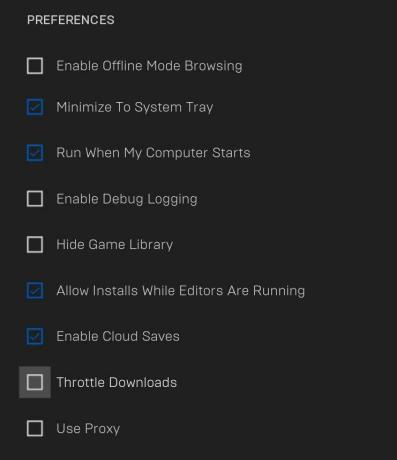
45. МД-0011-30031: Апликација још није објављена у вашем региону
Наићи ћете на ову грешку ако покушате да покренете преузимање за апликацију коју поседујете, али још увек није објављена у вашем региону. Увек можете поново да проверите страницу игре или своју библиотеку за информације о времену/датуму објављивања игре.
46. МА-0005: дошло је до грешке при отварању УРЛ-а
Ова грешка се јавља када ниједан претраживач није подешен као подразумевани претраживач.
А. Подешавање подразумеваног претраживача
- Идите на Виндовс подешавања > Апликације > Подразумеване апликације.
- У одељку „Веб претраживач“ изаберите веб прегледач.
47. Није могуће довршити пријаву
Ова порука о грешци се појављује када покушате да се пријавите на свој Епиц налог, али још увек нисте омогућили колачиће на свом веб претраживачу или уређају. Да бисте то решили, мораћете да омогућите колачиће на свом веб претраживачу/уређају.
48. Омогућавање колачића
Ако покушате да се пријавите на свој Епиц Гамес налог и добијете поруку о грешци испод, обавезно отворите претраживач и омогућите колачиће.
А. Омогући колачиће
Да бисте то урадили, можете пратити доле наведене кораке:
За Цхроме:
- На рачунару отворите Цхроме.
- Кликните на три тачке на крајњој десној страни екрана.
- Кликните Подешавања у падајућем менију
- У одељку „Приватност и безбедност“ кликните на Подешавања сајта.
- Кликните на Колачићи.
- Одавде можете: Укључите колачиће: Укључите прекидач поред „Блокирано“. Искључите колачиће: Искључите Дозволи сајтовима да чувају и читају податке колачића.
За Сафари:
- Кликните Сафари на траци менија и изаберите Преференцес да бисте отворили екран Сафари Општа подешавања.
- Кликните Приватност картицу да бисте отворили подешавања приватности Сафари-ја.
- Обришите квачицу испред Блокирај све колачиће да бисте омогућили колачиће у Сафарију.
- Ако желите да уклоните одређене веб локације са листе веб локација које чувају ваше информације, изаберите Управљајте подацима о веб локацији и уклоните их.
- Затворите Преференцес да бисте сачували промене.
49. Недостају датотеке игара
Ако наиђете на грешку „Недостају датотеке игре“ на главном екрану игре, покушајте следеће кораке:
- Уверите се да је Фалл Гуис инсталиран у вашој Стеам библиотеци игара и да тренутно не ради.
- Преузмите и инсталирајте Епиц Онлине Сервицес који се може редистрибуирати са овога линк.
- Након што се инсталација заврши, поново покрените игру нормално преко Стеам клијента.
50. ЕОС-ЕРР-1603
Ако добијате ову поруку о грешци, она може од вас затражити да инсталирате Мицрософт .НЕТ Фрамеворк 3.5. Да бисте решили ову грешку, урадите следеће:
- Када добијете искачући прозор за инсталирање .НЕТ Фрамеворк 3.5, кликните на Преузмите и инсталирајте ову функцију.
- Када се ово инсталира, кликните на Близу.
- Видећете да се грешка поново појављује. Само затворите грешку и покрените процес инсталације за Епиц Онлине Сервицес. Требало би да се заврши успешно.
Ако ово не успе, покушајте следеће кораке:
- Покрените Епиц Гамес Лаунцхер као администратор
- Покрените сва ажурирања за Виндовс.
- Тип Ажурирања у Виндовс претрази и притисните Ентер
- У новом прозору кликните Провери ажурирања
- Инсталирајте све што је доступно
- Рестарт ваш систем
- Одобрите приступ за писање и читање за Епиц Гамес Лаунцхер.
- Унесите Епиц Гамес у Виндовс претрагу
- Кликните десним тастером миша и изаберите Отворите локацију датотеке
- Кликните десним тастером миша на Епиц Гамес Лаунцхер и изаберите Својства
- Иди на Безбедност таб
- Изаберите своје корисничко име са листе
- Кликните на Уреди
- Изаберите своје корисничко име и проверите дозволе за читати и Пишите су постављени на Дозволи
- Кликните Применити и У реду
- Искључите услугу Виндовс Инсталлер.
- Притисните Цтрл + Схифт + Есц на тастатури да бисте отворили Таск Манагер
- Иди на Детаљи таб
- Померите се надоле док не пронађете мсиекец.еке
- Означите мсиекец.еке и изаберите Заврши задатак
- Покрените Мицрософт алатку за решавање проблема за инсталирање и деинсталирање.
- Посетите званичника Мицрософт Вебсите за алат за решавање проблема
- Кликните на Преузми алатку за решавање проблема
- Након преузимања, двапут кликните на МицрософтПрограм_Инсталл_анд_Унинсталл.мета.диагцап датотека
- Када се покрене, изаберите опцију Инсталирање
- Поново инсталирајте Епиц Гамес Лаунцхер на главни диск.
- Притисните Вин + Е за отварање Филе Екплорер
- Креирајте следећу фасциклу/путњу: Ц:\\Програм Филес (к86)\\Епиц Гамес
- Идите на следећу локацију:[ваша локација за инсталацију]\\Епиц Гамес\\Лаунцхер\\Портал\\Ектрас\\ЕОС
- Дупли клик ЕпицОнлинеСервицс.мси и инсталирајте га на претходно креирану локацију
Ако ови кораци нису решили проблем, пошаљите захтев за подршку да бисте додатно помогли у вези са конкретном грешком.
То је то, момци. Претпостављамо да вам је овај водич био од помоћи. За додатна питања, можете коментарисати испод.
кредит: Помоћ за Епиц Гамес Сторе


![Преузмите А530ФКСКСС7ЦСИ7: Галаки А8 2018 септембар 2019 Безбедносна закрпа [Европа]](/f/837418690b8b5437459d2691da7b831d.jpg?width=288&height=384)
